Microsoft (マイクロソフト)から発売されている「サーフェス」シリーズはスタイリッシュでおしゃれですよね。
はっきり言って、私はパソコンに詳しくありません。しかし買い替えを考えているためサーフェスについて調べてみました。
その中で「サーフェスはおすすめしない」という声を見つけてしまったのです。
私はサーフェスへ好感を持っていたため悪評の理由が気になりました。
そこで調べた結果、サーフェスをおすすめしない理由は5つあることがわかったのです。
反対にサーフェスのメリットや適切な選び方もわかったため、お伝えしたいと思います。
これでもう「サーフェスはおすすめしない」とは言わせません!
サーフェスを検討しているあなたは、ぜひ参考にしてくださいね。
※この記事に記載した情報は2022年11月時点のものです。
サーフェスをおすすめしない理由は5つある

サーフェスはMicrosoft社が展開するパソコンブランドです。
サーフェスシリーズでは多数のモデルが発売されています。
下記へサーフェスの特徴を簡単にまとめました。
- ディスプレイとキーボードを分離できる「2in1タイプ」が有名
- 2in1タイプはキーボードを分離することでタブレットとして使用できる
- ノートPCやデスクトップPCも発売されている(分離できないモデル)
- 全機種タッチパネル対応
- Microsoft Office標準搭載
公式サイトを見る限り、おしゃれで便利そうなパソコンだと感じました。
特に私は2in1タイプのパソコンを知らなかったため、とても興味があります。
またMicrosoftは誰もが聞いたことのある有名な会社です。あなたももちろん知っていますよね。
そのためサーフェスをおすすめしない理由がとても気になります。
そこでサーフェスユーザーの声を調べてみました。
サーフェスをおすすめしない理由は大きくわけると下記のとおり5つあります。
おすすめしない理由を見てみると、ほとんどが2in1タイプPCに関するものでした。
それではサーフェスをおすすめしない理由について、ひとつずつ解説していきますね。
タイプカバーが使いづらい

「タイプカバー」は、サーフェス2in1タイプPCのキーボード部分です。ディスプレイを保護するカバーの役割もしています。
おすすめしない理由のひとつは、このタイプカバーにあるようです。
タイプカバーの厚みは種類によって多少差があり【4.6mmから5mm】となっています。
私が使用しているMacBook Airのキーボード部分は厚さ10mmです。
私のパソコンと比べ、厚みが半分しかないことにとても驚きました!
しかしタイプカバーはその薄さゆえ、タイピング時、指が浮いているように感じるとの意見を多く見かけました。
タイプカバー使用の際はディスプレイ接続部付近が机から浮くようになっており、傾斜をつけて使います。
そのためキーを打つとキーボード全体が沈み込んでしまい、違和感の原因になっているようです。
しかしタイプカバーは底を机にぴったり付けて使うこともできます。
そうすることで浮遊感を解消しているユーザーの声も多くありました。
タイプカバーの汚れが目立つ
サーフェス2in1タイプPCのタイプカバーには「アルカンターラ」という人工皮革が使用されています。
アルカンターラはスエード調で、ランボルギーニやベンツなど高級車の内装にも使用されているそうです。
このアルカンターラはスエード調素材のため、汚れが目立ちやすいというデメリットを持っています。
確かに洋服などもスエードやスエード調素材だと汚れが目立ちますよね。
汚れたタイプカバーでは、なんとなく気分が上がりません。
この点もサーフェスをおすすめしないデメリットになってしまったようです。
しかしインターネット上ではタイプカバーのお手入れ方法がたくさん紹介されていました。
家庭用洗剤などで簡単に掃除できるようですよ。
Microsoftの公式ホームページでもお手入れ方法が紹介されています。
定期的なお手入れで、汚れに関してはデメリットを解消できそうです。
キックスタンドが場所を取る
サーフェス2in1タイプPCはノートパソコンのように使用する場合、ディスプレイ背面を「キックスタンド」という板で支えます。
このキックスタンドは見た目がおしゃれな反面、使いづらいと不評です。
キックスタンドの分、奥行きが必要となります。
そのため新幹線や飛行機などの小さなテーブルで作業する場合は、少し不便に感じるかもしれません。

膝上へ乗せると太ももに刺さる感じがして嫌なんだよな…。
膝の上で使う場合はPCケースやタブレットケースを下に敷いて使用しましょう。太ももへの違和感をなくすことができますよ!
ノートPCにしては価格が高め
サーフェス2in1タイプPCは、ノートPCとタブレット両方の特性を兼ね備えています。
その結果、一般的なノートPCより価格は高くなることが多いようです。
「Surface Pro 8」、「 MacBook Pro」、「iPad Pro」の通常価格を比較してみました。
わかりやすいよう、スペックやディスプレイの大きさが近いモデルを比較しています。
| Surface Pro 9 | MacBook Pro | iPad Pro | |
| ■価格 | 174,680円(税込) | 178,800円(税込) | 188,800円(税込) |
| ■メモリ/ストレージ | 8GB /256GB | 8GB /256GB | −/256GB |
| ■ディスプレイの大きさ | 13インチ | 13インチ | 12.9インチ |
Surface Pro 8をノートPCとして使用する場合、タイプカバーの追加購入が必要です。
いちばん低価格のタイプカバーを追加購入した場合、合計で【191,620円(税込)】となります。
そうするとMacBook Proを購入するより【12,820円(税込)】高くなりますね。
しかし私は、ノートPCとタブレットを別で買うよりも安く済むためお得に感じます。
状況によっては、コスパがよいと感じる場合もあるかもしれませんね。
動画編集に不向きである
サーフェスをおすすめしない理由の中に「動画編集に向いていない」という声が見られました。
しかしこの点に関して「サーフェスだから向いていない」わけではなさそうです。
おそらく動画編集に向いていないサーフェスで作業を行なったユーザーの声だと思われます。
調べたところ、サーフェスシリーズでも動画編集に十分対応できるモデルがありました。
こちらに関しては、また後ほど解説いたします。
サーフェスをおすすめしない理由はさまざまありましたね。
しかし、どれも対応方法があると私は感じました。
あなたと私ではこだわるポイントが違うかもしれません。
おすすめしない理由が許容できるものかを考える参考にしてくださいね。
サーフェスはおすすめしないだけでなくメリットもある

ここまでサーフェスのおすすめしない理由をお伝えしてきました。
デメリットだけ知ったあなたは、新しいパソコンがサーフェスでよいのか迷っていますよね。
しかしご安心ください。サーフェスにはおすすめしない理由だけでなくメリットもありますよ!
サーフェスのメリットは以下に記載したとおりです。
パソコン選びにはデメリットとメリットの両方を知ることが大事ですよね。
メリットに関しても、これからひとつずつ説明していきます。
軽量で持ち運びに適しているモデルが多い
サーフェスはコンパクトなモデルが多く、バッグへ入れやすいサイズ感で持ち運びに適しています。
特に2in1タイプのSurface Goシリーズはタイプカバー装着時でなんと【800g】を切る軽さです。
またノートPCタイプでもSurface Laptop Go 2は【1,127g】と軽量です。
持ち運びのストレスが少ないため、外出先でパソコン作業をするあなたにぴったりですね。
起動スピードが早い
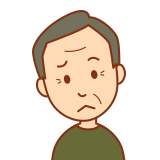
パソコンの起動に時間がかかるとイライラしてしまいます。
サーフェスは電源を入れてからの起動時間が早いと評判です。
サーフェスのモデルや仕様により多少差がある可能性はあります。
忙しいあなたは仕事をする際にパソコンが早く起動すると、ありがたく感じますよね。
私はパソコンの起動中にお手洗いなどを済まそうと思い、そのまま忘れてしまうことがあります(笑)
瞬時に起動するパソコンは私向きかもしれません。
バッテリー駆動時間が長い
バッテリー駆動時間が長いと外出先で使用する際に安心ですね。
サーフェスはモデル別でバッテリー駆動時間に差があります。
以下に一部モデルのバッテリー駆動時間を比較してみました。
| ■タイプ | ■モデル | ■通常使用のバッテリー駆動時間(最大) |
| 2in1 | Surface Go 3 | 約11時間 |
| Surface Pro 9 | 約15.5~19時間(仕様により差がある) | |
| ノートPC | Surface Laptop Go 2 | 約13.5時間 |
| Surface Laptop 5 | 約17〜18時間(仕様により差がある) |
いちばん短いSurface Go 3でも【約11時間】バッテリーが持ちます。
作業内容にもよりますが、フル充電して出かければ夜まで丸一日使用できるのではないでしょうか。
家の中で使用する場合も、こまめに充電する必要がなければ便利ですよね。
PCとタブレットの2とおりで使える
サーフェス2in1タイプに限りますが、最大のメリットは2とおりで使えることでしょう。
タブレットとしてだけでなく、タイプカバーを取り付ければノートPCになります。
2とおりで使えるため、端末を複数持つ必要がなくなりますね。
コスパを重視するあなたや、ミニマリストのあなたへは魅力的なメリットに思えるでしょう。
ここではサーフェスのメリットをお伝えしてきました。
サーフェスをおすすめしない理由と総合して判断していただければ幸いです。
サーフェスをおすすめしない原因は選び方にあり

サーフェスをおすすめしない理由に「動画編集に不向き」との声がありましたね。
しかしサーフェスが動画編集に不向きなパソコンブランドというわけではありません。
おすすめしないより、むしろおすすめのモデルがありますよ。
この点をおすすめしないとされた原因は、作業内容に対してサーフェスの選び方が合っていなかったためでしょう。
サーフェスだけでなく、パソコンには作業内容や使う状況など向き不向きがあります。
あなたの作業内容に合ったパソコンを選ぶことが大切です。

でも私にはどのサーフェスが合っているのかしら?選び方がわからなくて困るわ。
私も自分自身に合ったサーフェスの選び方がわからなかったため、調べてみました。
ここからはサーフェスのモデルごとに向いている使用方法を紹介していきます。
あなたへ最適なサーフェスがあるかの参考にしてくださいね!
サーフェスモデル別の適した使用方法
サーフェスのパソコンでは2022年11月現在下記のモデルが販売されています。
- Surface Pro
- Surface Go
- Surface Laptop
- Surface Book
- Surface Studio
それぞれのモデルごとに、特徴や向いている作業例を紹介していきます。
たくさんのモデルがあるため、あなたに合ったサーフェスを見つけられるはずです!
Surface Pro
Surface Proは2in1タイプで、タブレットとノートPC両方の役割をします。
シリーズでもっとも新しいのはSurface Pro 9です。
Surface Pro 9は一般的なノートPCと変わらない性能を持つため、ビジネスでの利用に向いています。
重量はタイプカバー装着時でも【1,200g】を切る軽さです。
加えてバッテリー駆動時間は最大15.5~19時間で、携帯性に優れたモデルとなります。
Surface Go
Surface Go 3が最新のモデルで、こちらも2in1タイプです。
Surface Go 3は10.5インチディスプレイとサーフェス最小のモデルになります。
画面が小さめなので、ビジネスというよりは普段使いに力を発揮するサーフェスです。
家に1台置いてあると使いやすく便利そうですよね。
重量はタイプカバー装着時で【800g】を切るため、移動中の動画視聴や読書にも向いています。
6万円台から購入できるので、価格を抑えたいあなたにもおすすめですよ。
Surface Laptop
Surface LaptopシリーズはノートPCタイプになります。
Surface Laptop 5はマルチタスク処理の性能が優れており、バッテリー駆動時間も最大17~18時間とまさにビジネス向けです。
学生のあなたが、卒業後に引き続き使うことを見据えて選ぶモデルとしても最適ですよ。
またSurface Laptop Go 2は重量【1,127g】で、その軽さを誇るノートPCです。
9万円台からと手が出しやすい価格も魅力になっています。
資料作成などビジネス利用もできますが、12.4インチとやや小ぶりなため長時間の作業には不向きかもしれません。
外出先でメールや資料確認、ネットサーフィンなど軽く使いたい場合に適しています。
Surface Book
Surface Bookは2in1タイプPCのモデルとなります。
最新モデルのSurface Book 3なら動画編集やゲームもサクサク行うことができるようです。
クリエイティブ系作業が可能なサーフェスを探しているあなたに適していますね。
大きさは13.5インチと15インチから選択可能です。
もちろんタブレットとしても使用できるため、あらゆる場面で活躍しそうなサーフェスですね。
Surface Studio
Surface Studioシリーズはサーフェスで唯一のデスクトップPCです。
最新モデルSurface Studio 2は【48万円台】からと、数あるサーフェスの中でも価格が飛び抜けています。
大きな負荷のかかる作業ができることはもちろん、Surface Studioも他モデルと同様タッチパネル対応です。
デスクトップタイプでありながらタッチペンを使った作業が可能となっています。
ディスプレイは【28インチ】あるため、長時間クリエイティブな作業を行いたいあなたにおすすめしたいモデルです。
ここまでサーフェスのモデル別に特徴や使用例をお伝えしてきました。
あなたに合ったサーフェスは見つかりましたか?
Microsoftのホームページものぞいてみてください。
いくつか質問に答えることで最適なサーフェスを提案してくれるサービスもありますよ。
迷ったらそちらも参考にしてみるとよいかもしれません。
まとめ

- サーフェスをおすすめしない理由は5つある
- サーフェスをおすすめしない点には対応方法がある
- サーフェスにはおすすめするメリットもある
- 作業内容に不向きなモデルを選んだため、サーフェスはおすすめしないとされた可能性がある
- 作業内容に見合ったサーフェスを選ぶとよい
今回サーフェスをおすすめしない理由がわかってすっきりしました。
おすすめしない理由とは反対にメリットや選び方もわかりましたね。
知らずに購入していたら私も「サーフェスはおすすめしないな…」と思っていたかもしれません。
これで私に合ったサーフェスをじっくり検討することができそうです。
あなたも今回の記事を参考に、最適なサーフェスへ出会ってくださいね。



コメント